Cách bật bộ gõ tiếng việt mặc định trên Windows 10 updated May 2019 không cần Unikey
Hệ điều hành Windows 10 May 2019 là phiên bản cập nhật lớn nhất năm 2019, Windows 10 May 2019 với những thay đổi giúp máy tính của bạn chạy nhanh hơn cùng những tính năng mới khiến người dùng vô cùng thích thú.
Đặc biệt giờ đây bạn có thể gõ tiếng Việt mà không cần đến bất cứ bộ gõ tiếng Việt Vietkey hay Unikey rất tiện lợi. Các bạn cùng theo dõi bài viết để biết sách sử dụng tính năng này nhé
Lưu ý, bạn phải cập nhật lên Windows 10 1903 thì mới bật được bộ gõ tiếng Việt này nhé
Bước 1: Nhấp vào ENG hoặc VIE ở góc dưới bên phải, bạn chọn Language preferences
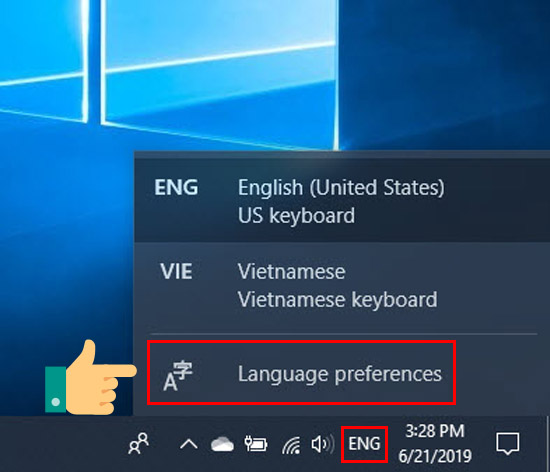
Bước 2: Tại giao diện mới bạn bấm Add a language ở giao diện bên phải > chọnTiếng Việt > Next
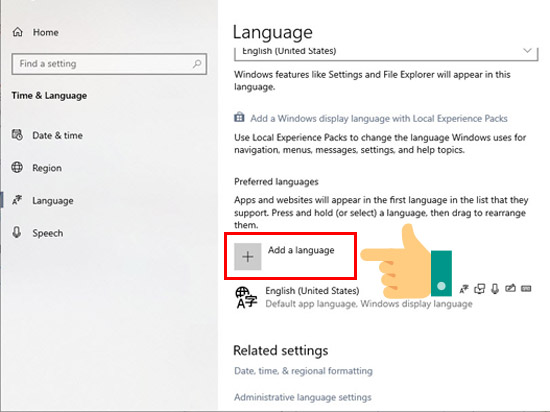
Hệ thống sẽ tải bộ Tiếng việt
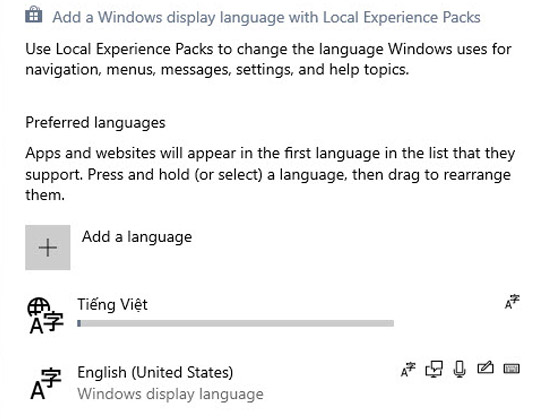
Xem thêm: 7 tựa game Android và iOS đặc sắc đáng chơi nhất tháng 10/2018
Bước 3: Bạn chọn Tiếng Việt trong danh sách ngôn ngữ > bấm nút Options
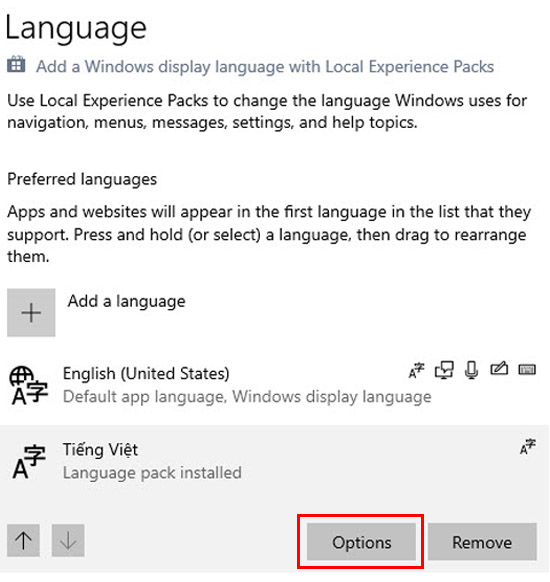
Tại giao diện Language options: Vietnamese. Bạn bấm Add a keyboard
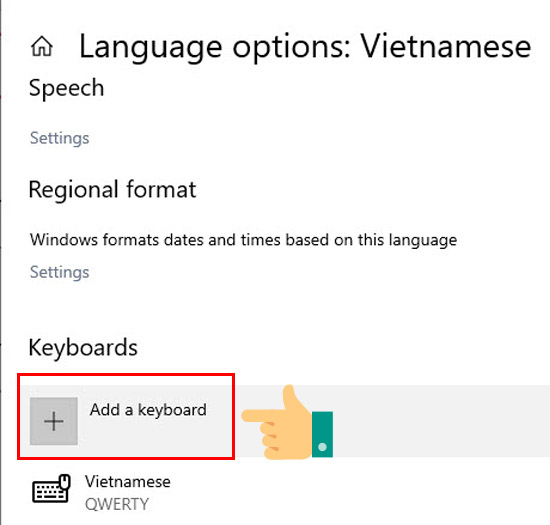
Chọn bộ gõ Vietnamese Telex hoặc Vietnamese Number-key based (VNI)mong muốn
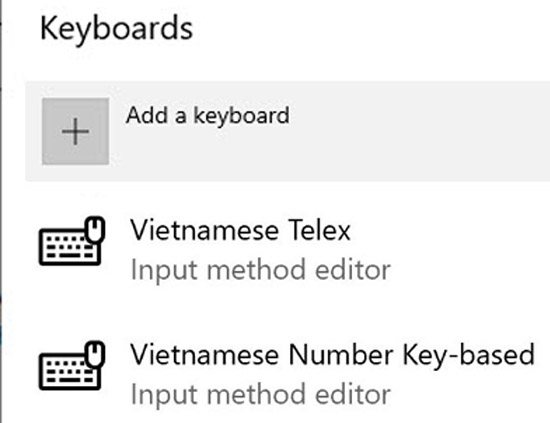
Xem thêm: Cách chia sẻ danh bạ trên Zalo cho bạn bè
Vậy là xong, đây là kết quả. Bây giờ, bạn bấm nút ENG trên thanh taskbar để mở giao diện chuyển ngôn ngữ bộ gõ
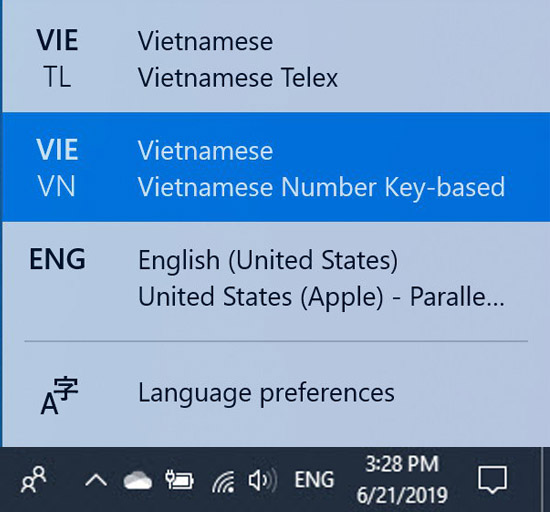
Chỉ với vài thao tác đơn giản, bạn đã bộ gõ tiếng Việt trên Windows 10 update May 2019 không cần Unikey.
Chúc các bạn thành công!




